-
Selezionare Progettazione > Filigrana.

-
Selezionare Rimuovi filigrana.
Rimuovere una filigrana facendo clic nell'area dell'intestazione
Se non è possibile eliminare una filigrana usando Rimuovi filigrana, provare a eseguire le operazioni seguenti:
-
Fare doppio clic nella parte superiore della pagina per aprire l'area dell'intestazione.

-
Posizionare il cursore sulla filigrana fino a visualizzare una freccia a quattro punte.
-
Selezionare la filigrana.
-
Premere CANC.
-
Ripetere l'operazione il numero di volte necessario a rimuovere tutte le filigrane.
-
Selezionare Progettazione > Filigrana.

-
Nella casella Inserisci filigrana selezionare Nessuna filigrana.
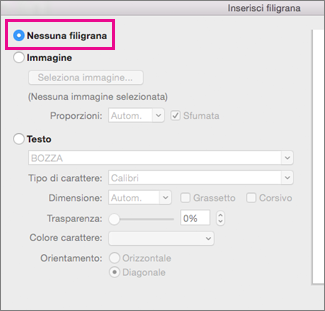
Rimuovere una filigrana facendo clic nell'area dell'intestazione
Se non è possibile eliminare una filigrana usando Rimuovi filigrana, provare a eseguire le operazioni seguenti:
-
Fare doppio clic nella parte superiore della pagina per aprire l'area dell'intestazione.

-
Fare clic sulla filigrana per selezionarla.
-
Premere CANC.
Altre informazioni
Visualizzare i contenuti disponibili relativi alle filigrane










